
今天和大家分享一下win10系统中C盘不显示appdat文件夹问题的解决方法,在使用win10系统的过程中经常不知道如何去解决win10系统中C盘不显示appdat文件夹的问题,有什么好的办法去解决win10系统中C盘不显示appdat文件夹呢?小编教你只需要1、按“win + R”,打开运行,输入:control folders 点击确定,执行命令打开文件夹选项; 2、文件夹选项,选择:查看,去掉【隐藏受保护的操作系统文件】前的对勾,再选中【隐藏文件和文件夹】→【显示所有文件和文件夹】,最后点击确定就可以了;下面就是我给大家分享关于win10系统中C盘不显示appdat文件夹的详细步骤::
1、按“win + R”,打开运行,输入:control folders 点击确定,执行命令打开文件夹选项;
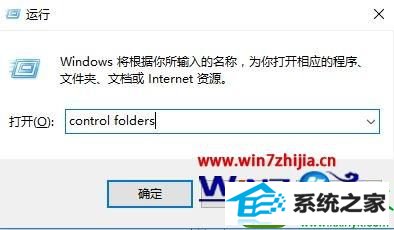
2、文件夹选项,选择:查看,去掉【隐藏受保护的操作系统文件】前的对勾,再选中【隐藏文件和文件夹】→【显示所有文件和文件夹】,最后点击确定;
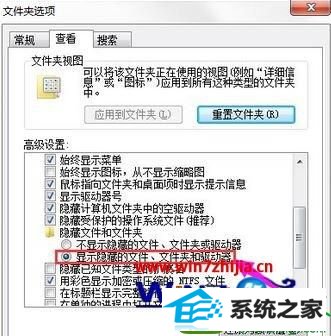
3、打开C盘根目录,选择“用户(Users)”;
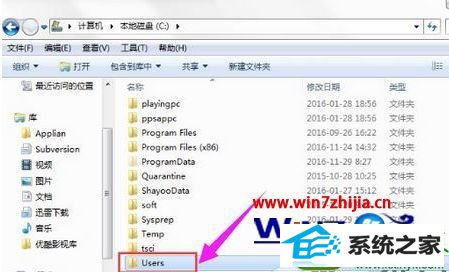
4、找到自己的账户Administrator,双击打开;
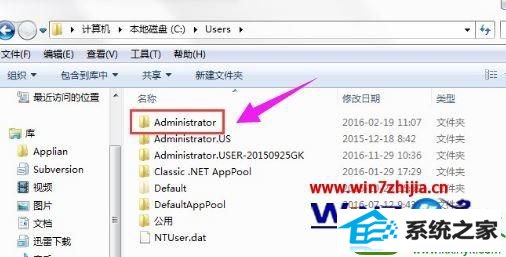
5、打开Appdata文件夹(系统文件被隐藏,可能会看不见)。
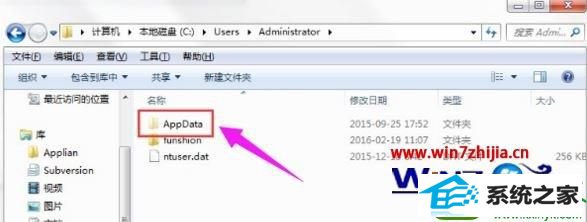
关于win10系统中C盘不显示appdat文件夹怎么办就给大家讲解到这边了,如果你有遇到一样情况的话,不妨可以采取上面的方法步骤来解决吧。
本站发布的系统与软件仅为个人学习测试使用,不得用于任何商业用途,否则后果自负,请支持购买微软正版软件!
Copyright @ 2022 大师系统版权所有